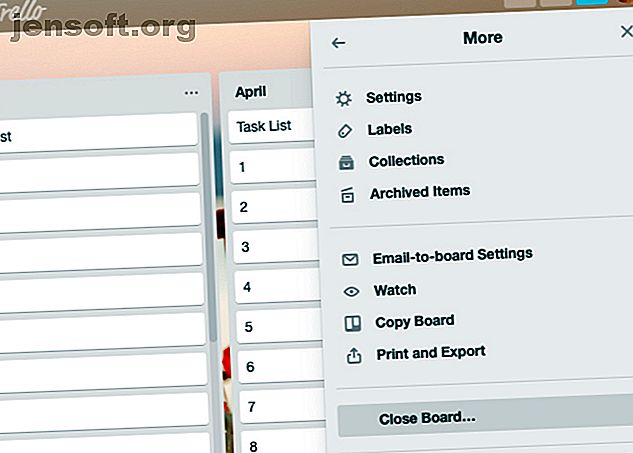
Come pulire e declutterare le schede Trello: 5 semplici suggerimenti
Annuncio pubblicitario
Se usi Trello molto e spesso, le tue schede Trello sono probabilmente abbastanza ingombra. È una buona idea declassarli di tanto in tanto per garantire che oggetti importanti non scivolino dal radar.
Un punto di pulizia renderà anche Trello più facile da navigare e i dati giusti più facili da trovare. Non sai da dove cominciare? Inizia con queste semplici attività e rendi quelle pertinenti parte della tua normale routine di pulizia Trello.
1. Archivia vecchie schede

Se ci sono schede che non hanno visto molte attività e probabilmente non lo faranno, potresti prendere in considerazione l'archiviazione. Puoi archiviare le bacheche con l'opzione Chiudi bacheca nascosta dietro Mostra menu> Altro .
(Troverai il pulsante Mostra menu sotto il tuo gravatar in alto a destra nella pagina.)
Una scheda archiviata non è andata per sempre. È semplicemente nascosto e puoi recuperarlo tramite il menu Schede . Per accedere a questo menu, fai clic sul pulsante Bacheche accanto al pulsante Home nella parte superiore sinistra della pagina.
Quindi, fai clic sulla voce Visualizza schede chiuse nel menu per visualizzare un elenco delle schede archiviate. Fai clic su Riapri accanto alla scheda che desideri recuperare. Se sei sicuro di non volerlo mai più, puoi invece fare clic su Elimina .
Potresti anche voler sbloccare alcune delle schede speciali nel menu Bacheche per pulire un po 'il menu.
2. Archivia elenchi e carte non necessari

Le liste e le carte Trello possono anche sfuggire di mano a volte. Perché non archiviare quelli che sono fonte di distrazione, inutilizzati o non più rilevanti?
Per archiviare un elenco, fai prima clic sul pulsante Azioni elenco ( tre punti ) accanto al nome dell'elenco. Ora seleziona l'opzione Archivia questo elenco che appare nel menu conseguente.
Per le carte, troverai l'opzione Archivio nel menu di modifica rapida di Trello Come usare Trello: 10 domande comuni per principianti, risposta Come usare Trello: 10 domande comuni per principianti, risposta Se sei nuovo in Trello, questi utili scorciatoie e suggerimenti di Trello ti aiuteranno a ottenere il blocco dello strumento di gestione del progetto in pochissimo tempo. Leggi di più . Per visualizzare questo menu, tocca il tasto E o fai clic sull'icona a forma di matita che appare quando passi il mouse sopra una carta.
L'opzione Archivia appare anche in Azioni sul retro della carta. (Parlando della carta indietro, qui, puoi tenere nascosta l'attività della carta facendo clic sul collegamento Nascondi dettagli accanto alla sezione Attività .)

Come le schede archiviate, anche gli elenchi e le schede archiviati sono sicuri. Puoi visualizzarli e recuperarli in qualsiasi momento dal menu Mostra> Altro> Elementi archiviati .
Desideri che le carte archiviate vengano visualizzate automaticamente sulla relativa scheda in base a una pianificazione? Puoi farlo accadere se ottieni il potenziamento della carta snooze per posticipare le carte per dopo.
A proposito, un Power-Up non è altro che un componente aggiuntivo in termini di Trello e Card Snooze è solo uno dei pratici power-up di Trello che miglioreranno il tuo flusso di lavoro. È possibile installare Power-Ups dal menu Mostra> Power-Ups .
3. Pulizia adesivi, etichette ed estensioni

Gli adesivi sono un modo divertente per rendere le carte interessanti, ma è facile esagerare con esse. Sbarazzarsi di adesivi da schede o schede specifiche per attenuare il disordine visivo. Puoi rimuovere gli adesivi solo dalla vista lavagna. Passa il mouse su un adesivo per rivelare la sua opzione Rimuovi .
Le etichette possono anche contribuire al disordine di Trello. Raccomandiamo di eliminare anche gli extra da questo dipartimento.
Per eliminare un'etichetta, fai prima clic su Modifica etichette dal menu di modifica rapida di qualsiasi carta. Questo rivela tutte le etichette disponibili per quella scheda. Quindi fai clic sull'icona della matita accanto all'etichetta di cui desideri sbarazzarti. Nel popup Modifica etichetta che appare dopo, fai clic sul pulsante Elimina in basso a destra.
Prima di confermare l'eliminazione, tieni presente che non perderai solo l'etichetta selezionata da tutte le carte collegate, ma anche la sua intera storia.
Come adesivi ed etichette, le estensioni Trello possono semplificare il tuo lavoro. Ma averne troppi non è una grande idea. Elimina quelli di cui non hai più bisogno / utilizzo.
4. Esporta vecchi dati

Hai conservato dati irrilevanti di secoli fa a Trello perché potresti averne bisogno un giorno? Forse è tempo di archiviare quei dati altrove ed eliminarli da Trello.
Trello ti consente di esportare i dati nel formato JSON, che non è l'ideale perché il formato non è facile da analizzare. Per fortuna, puoi ottenere un'estensione del browser come Esporta per Trello per estrarre i dati della scheda Trello in un formato di foglio di calcolo. Questo lo rende molto più leggibile.
Se desideri comunque esportare in JSON, puoi farlo da Mostra menu> Altro> Stampa ed esporta . Qui, gli utenti di Trello Business Class vedranno un'opzione per esportare i dati della scheda in un file CSV. L'opzione appare disattivata se non si dispone di un account Business Class.
5. Ottieni un nuovo stile utente

Stylish è un modo semplice per modificare il layout delle tue app Web preferite per usabilità. Il suo sito Web ti fornirà stili o temi utente per modificare, nascondere o eliminare elementi specifici da Trello.
Ad esempio, Trello Flat Minimal crea un layout più piatto e dall'aspetto più compatto. Poi c'è la lavagna bianca con intestazione colorata, che conferisce a Trello un aspetto più pulito. Prova il cassetto per schede Trello Slim per un menu più sottile.
Dai ai tuoi Trello Boards un lifting
Trello è altamente organizzato da solo e facile da usare per un'app così complessa. Ma si riempie di un uso regolare grazie alla sua complessità.
Ecco perché spetta a te pulire periodicamente le tue schede di volta in volta per un migliore flusso di lavoro Trello 5 suggerimenti sulla produttività Ogni utente Trello dovrebbe iniziare a utilizzare 5 suggerimenti sulla produttività Ogni utente Trello dovrebbe iniziare a utilizzare Parte del motivo per cui Trello è così eccezionale è che ha diverse funzionalità di produttività integrate direttamente nella piattaforma. Eccone alcuni che si dimostreranno utili. Leggi di più . E mentre ci sei, che ne dici di ripulire tutta la tua vita digitale Il metodo KonMari applicato alla tua vita digitale Il metodo KonMari applicato alla tua vita digitale Per vivere una vita più felice, scarta tutto ciò che non ti dà gioia e organizza il riposo. Ecco come applicare il metodo KonMari alla tua vita digitale. Leggi di più ?

